GIF 애니메이션을 만들기 위해 포토샵 등의 컴퓨터 프로그램을 사용하기도 하지만 가벼운 작품의 경우 프로그램 설치 없이 쉽게 웹사이트에 접속하여 작업할 수 있는 간단한 방법이 있다.
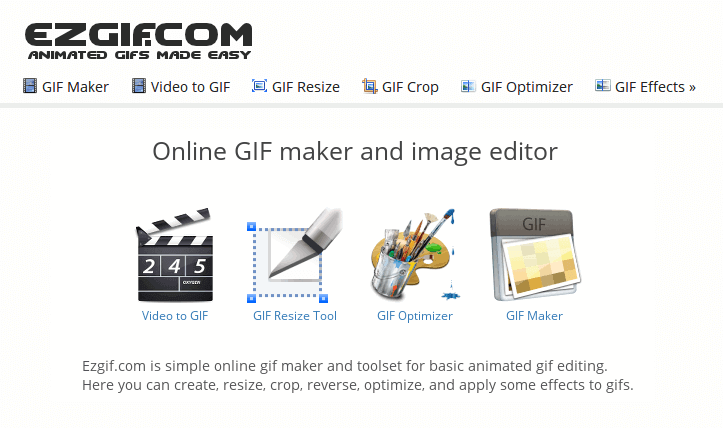
이 이지프라는 사이트에서는 메뉴에서 알 수 있듯이 다양한 작업이 가능하다.

·GIF Maker(GIF메이커):각각 크기가 같거나 다른 이미지 파일을 프레임으로 결합하고 애니메이션 GIF를 만들 수 있다. GIF전체의 속도를 제어하거나 개별 프레임의 지연을 조정할 수 있다. GIF생성 후, 크기 조정, 살인 및 최적화 및 제공하는 다른 툴을 사용할 수 있다.·Video to GIF(동영상 파일 GIF로 변환):다양한 유형의 비디오와 리치 미디어 파일을 올리고 고품질의 애니메이션 GIF로 할 수 있다. 시작 시간과 종료 시간을 입력하게 도려내비디오 부분을 선택할 수 있다.·Resizer(이미지 크기 조절기):애니메이션 GIF및 기타 이미지의 크기를 조정하거나 자르거나 플립한다.·Rotate(애니메이션 GIF회전 장치):이미지를 수평/수직으로 뒤엎고 사전 설정을 사용 또는 회전시킨다.·Crop(GIF후 툴):애니메이션 GIF, WebP및 PNG화상을 잘라내고 조각하다.·Cut(GIF칼/길이 절단):애니메이션 GIF이미지의 지속 시간을 단축할 수 있다. GIF의 시작과 끝을 삭제하거나 중간 부분을 잘라낼 수 있다. 길이 대신 파일 사이즈를 자르기 위해서는 컷 툴(Crop)을 써야 한다.·Optimizer(GIF압축 최적화):GIF를 최적화하는 애니메이션 GIF파일 크기를 30% 줄일 수 있다.
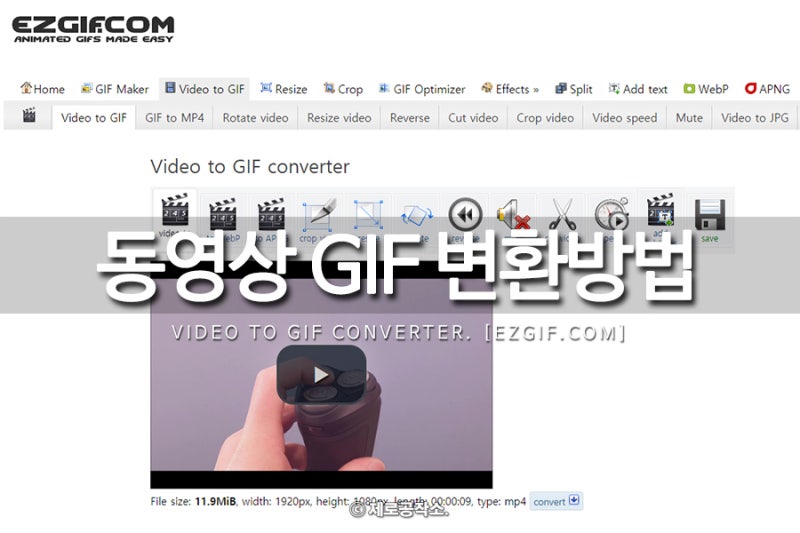
·Effects(GIF효과집):GIF이미지 컬러 변환/투명화, 필터, 틀/모퉁이 정리, 수평·수직 플립에서 미러링 효과, 페이드인/아웃. 그 다른 효과 적용.·Split(프레임 추출/해독기):애니메이션 GIF, APNG, WebP, FLIF, AVIF및 MNG이미지를 개별 프레임으로 변환하고 개별적으로 편집하거나 볼 수 있다.·Add text(애니메이션 GIF에 자막 추가):애니메이션 GIF이미지에 텍스트를 작성하고 클립 전체에 자막/주석을 추가하거나 GIF의 다른 프레임/부분의 텍스트를 변경할 수 있다.·WebP(애니메이션 웹 P제작):애니메이션 WebP이미지를 작성하는 것이·APNG(애니메이션 APNG제작):개별 이미지 파일을 애니메이션 PNG파일에 조립한다.·AVIF(애니메이션 AVIF제조기/변환기):GIF, APNG또는 WebP보다 파일 크기를 대폭 줄일 수 있는 애니메이션 AVIF이미지를 생성할 수 있다.보통 사진과 동영상으로 GIF애니메이션을 만들지만 이 웹 사이트의 기능을 이용하고 각각 이미지와 비디오 파일로 GIF애니메이션을 만들어 보자. 우선 다음의 링크에서 “EZgif.com”의 홈에 접속한다.
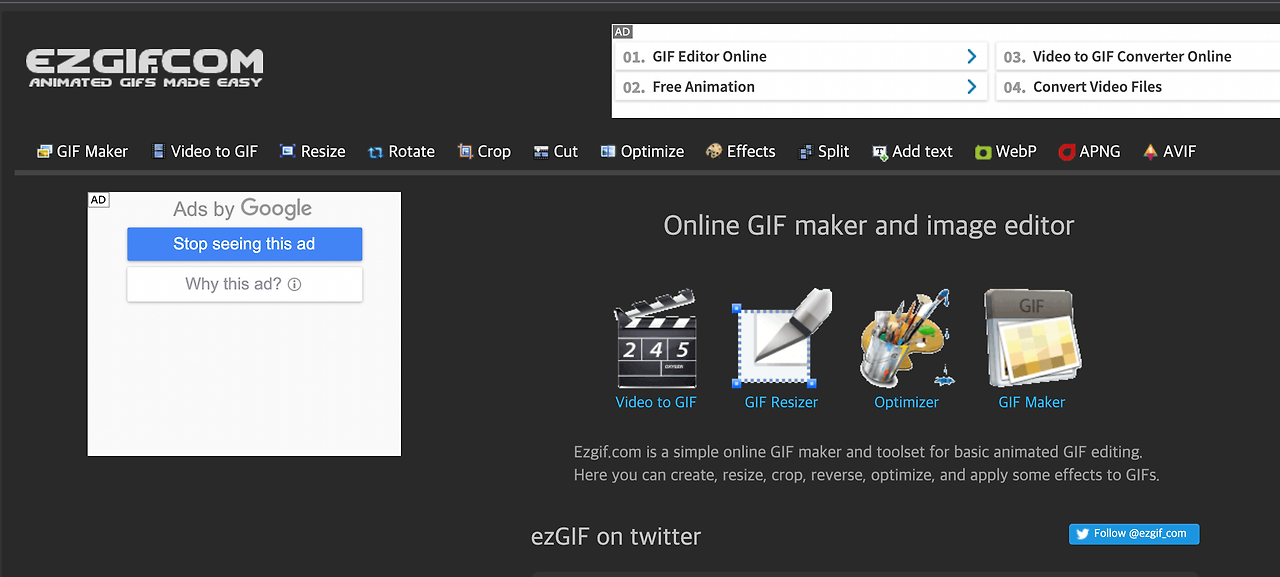
온라인 애니메이션 GIF 제조업체 온라인 GIF 제조업체에서는 일련의 이미지에서 애니메이션 GIF, 배너, 슬라이드 쇼를 만들 수 있습니다. 프레임을 업로드하여 GIF를 만들거나 기존 GIFsezgif.com을 병합하여 편집합니다.
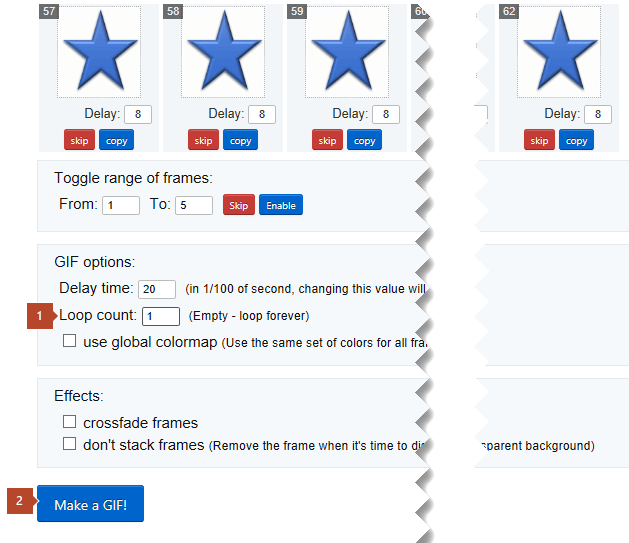
1. 비디오 파일로 GIF애니메이션 만드는 법 Loading… player_likesound_mutesound_mutesound_volume2sound_volume3[x]Player Size:0 x 0Current Resolution:0PMax Abr Resolution:0PProtocol:hlsCurrent Bandwidth:Average Bandwidth:Buffer Health:Frame Drop Rate:0/0도움말라 이 감각 Video Statistic Version 4.29.4(HLS)Build Date(2022/8/31)NAVER Corp. 동영상 인코딩 중입니다.5분 이상 걸리는 경우가 있고, 영상의 길이에 의해서 소요 시간은 다릅니다. GIF애니메이션으로 만드는 동영상 조회수 130topleft rightbottom마우스를 드래그 하세요.360°Video도움말 MULTI TRACK다중 트랙의 트랙별 영상은 오른쪽의 관련 영상으로 볼 수 있습니다.선거 광고 안내 뮤트 00:00| 00:07화질 선택 옵션 자동 144p270p480p720pHD화질 전 화면 00:0000:0200:0400:06광고 정보를 더 보초 후, SKIP초 후 재생 SKIP광고 후에 이어집니다.SNS공유 소스 코드 Band Twitter Facebook Blog CafeURL주소 카피 HTML소스 544x306740x416936x5261280x720카피 Flash음성 지원으로 Object코드를 확산시키는 기능은 더 이상 지원되지 않습니다.도움말 플레이어 URL복사 레이어 감고 GIF애니메이션에 하는 동영상 사이트 화면 상단 옆 메뉴에서 “Video to GIF”를 클릭하면

나타나는 진행 화면에서 GIF 애니메이션으로 만들 비디오 파일을 불러와 UPload 한다. 소스 비디오 파일은 컴퓨터나 스마트폰에서 업로드하거나 다른 서버에서 URL로 가져올 수 있다. 동영상이 너무 길어서 용량이 크면 자르거나 줄이는 게 좋겠다.
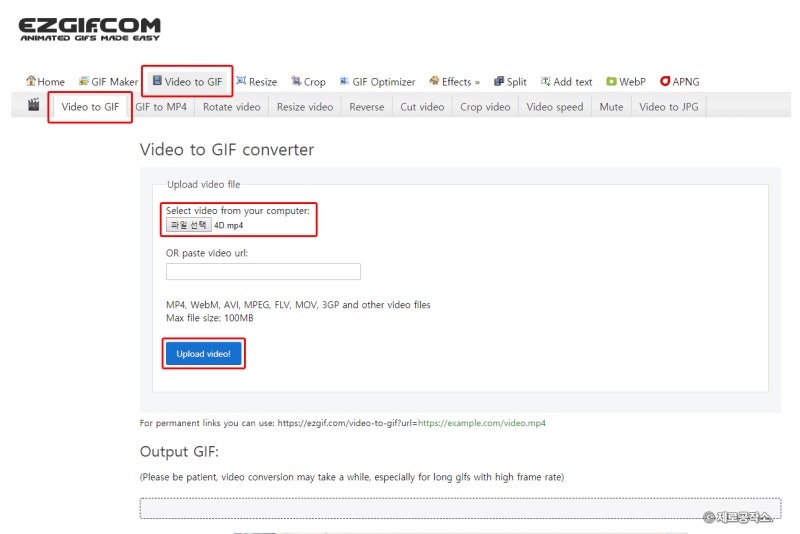
업로드 되면 다음 작업 화면에서 GIF로 할 동영상 구간의 시작과 종료 지점을 지정하거나 화면 크기, 프레임 레이트 등을 설정한 후 “Convert to GIF”를 누른다.비디오의 일부만 잘라내고 싶다면 변환 후 GIF 크기 조정 및 오려내기 도구를 사용할 수 있다
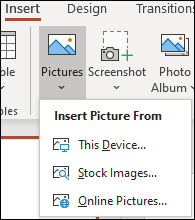
※ 화상 사이즈와 프레임 레이트의 선택치이다. 프레임 레이트 수치를 크게 할수록 애니메이션 동작이 원활해지는데 파일 용량이 증가한다(☞페이지 맨 아래 링크 참조). 여기서 기본값은 10(fps)이다.
출력 미리보기 화면에서 사진 용량을 조금 줄이면 된다는 댓글이 나오는데 아래 편집 아이콘 중 ‘optimize’ 아이콘을 누르면

사진을 최적화해 용량을 줄인 프리뷰 화면이 나온다. ‘Optimize GIF!’를 누르면
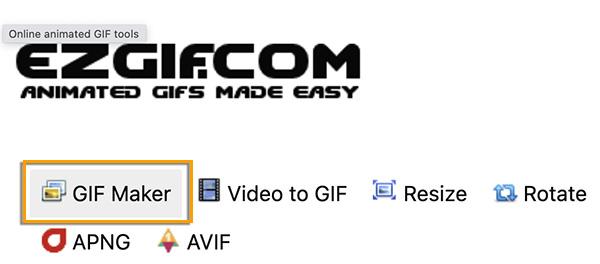
이하와 같이 완성 파일을 출력한다. 이후 필요한 편집 작업이 없으면 저장 버튼을 눌러 컴퓨터에 파일을 저장한다.
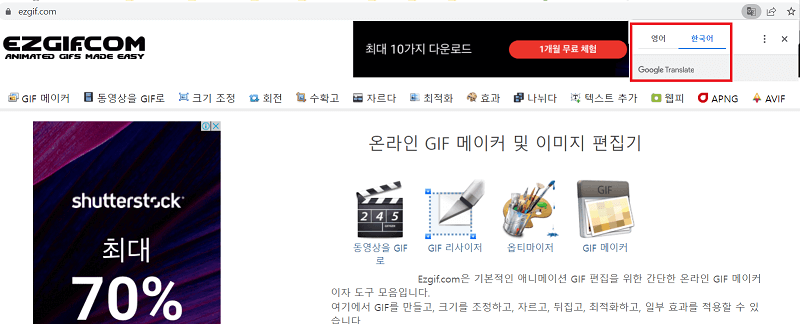
※ 화면에서 편집에 필요한 아이콘 기능은 다음과 같다.
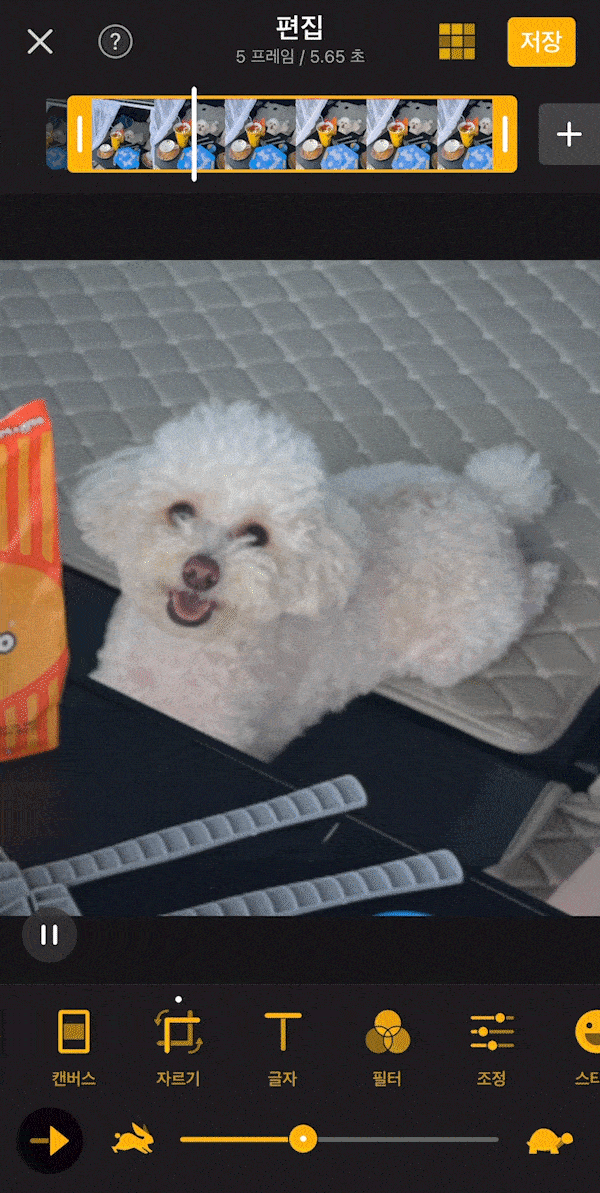
crop:필요한 영역을 지정한 후, 영역 밖의 부분을 잘라내다.resize:영상의 크기를 변경. rotate:영상을 회전시킨다. optimize:영상을 최적화시키고 파일 용량을 줄인다.reverse:영상 내용을 거꾸로 재생시킨다.effects:화상을 흑백, 흐려, 채도 변경 등 여러 효과를 적용할 수 있다.speed:영상의 재생 속도를 변경.write:자막 삽입. censor:특정 부분을 모자이크 처리. overlay:로고나 워터 마트 등을 삽입. cut:필요한 부분을 잘라내다.split:영상을 원하는 개수로 분할한다.frames:영상에 나오는 모든 화상을 프레임 단위로 저장.save:최종 GIF애니메이션을 보존한다.(완성한 GIF애니메이션 파일)
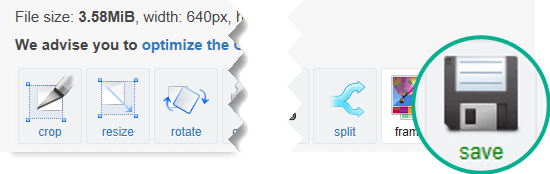
2. 이미지 파일로 GIF 애니메이션을 만드는 방법, 비다오 파일로 GIF 애니메이션을 만드는 과정과 비슷하다. 상단 옆 메뉴에서 “GIFMaker”를 클릭한다.
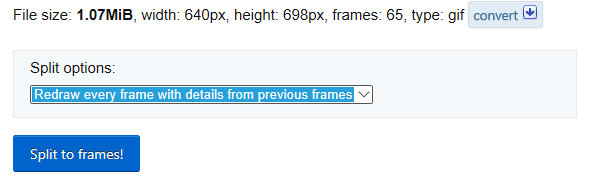
진행 화면에서 GIF 애니메이션으로 만들 이미지 파일을 불러와 UPload 한다.
.gif)
업로드 된 이미지가 나오면 지연 시간을 검토한 후 “Make a GIF”를 클릭.출력 미리보기 화면에서 사진 용량을 줄이기 위해 ‘optimize’ 아이콘을 클릭.’Optimize GIF!’ 클릭.용량이 줄어든 완성 파일 화면에서 저장 버튼을 눌러 컴퓨터에 파일을 저장한다. 아래 아이콘에서 편집 작업을 할 수 있다.(완성된 GIF 애니메이션 파일)● 프레임레이트가궁금하다면영상품질요소 – 비트레이트/ 프레임레이트, 그동안 스마트폰이나 캠코더, 드론으로 촬영한 영상을 편집하면서 나름대로 참고한 간단한 영상품질로… blog.naver.com영상품질요소 – 비트레이트/ 프레임레이트, 그동안 스마트폰이나 캠코더, 드론으로 촬영한 영상을 편집하면서 나름대로 참고한 간단한 영상품질로… blog.naver.com영상품질요소 – 비트레이트/ 프레임레이트, 그동안 스마트폰이나 캠코더, 드론으로 촬영한 영상을 편집하면서 나름대로 참고한 간단한 영상품질로… blog.naver.com
